起始页
This post is also available in:
![]() English
English ![]() 日本語
日本語 ![]() Русский
Русский ![]() Français
Français ![]() Español
Español ![]() Deutsch
Deutsch ![]() Српски
Српски ![]() Українська
Українська ![]() Dansk
Dansk ![]() Português
Português ![]() Български
Български
起始页是通往网络的门户,是托管 搜索 字段、 快速拨号 和浏览器某些内部页面的轻松访问点。
设置
与 Vivaldi 中的其他所有内容一样,起始页有很多选项可供选择。
从起始页启动
如果您不想继续上一个会话,而是希望从头开始浏览,则可以将浏览器设置为使用起始页打开。 为此,请执行以下操作:
- 转到“设置 > 常规 > 启动 > 启动时打开”。
- 选择 起始页。
起始页作为主页
要将起始页设置为首页,请执行以下操作:
- 转到“设置 > 常规 > 启动 > 主页”。
- 选择 起始页。
然后,您可以通过单击地址栏上的![]() 转到主页在当前标签页中打开起始页。
转到主页在当前标签页中打开起始页。
起始页作为新标签页
打开新标签页时,您可以选择使用“起始页”、“主页”、“空白页”、“所选网页”或扩展程序打开它。 要选择起始页:
起始页也可以替换为您选择的 扩展 。 为此,请执行以下操作:
- 从 Chrome 应用商店将扩展程序添加到 Vivaldi。
- 转到设置 >标签页>新标签页。
- 选择 起始页。
- 启用后,选中 “由扩展控制”框。
起始页背景图片
要更改起始页的背景图像:
Vivaldia游戏
要快速访问 Vivaldia 游戏,可以在快速拨号的右下角添加一个快速启动按钮。 要添加它,请执行以下操作:
隐藏起始页
如果您不打算使用起始页并希望隐藏它,请为“ 启动时打开”、“ 主页 ”和 “新建标签页 ”设置选择不同的选项。
快速设置
除了从 “设置”中自定义起始页外,还可以直接在起始页上进行快速更改。 只需单击 起始页右上角的 ![]() “打开快速设置 ”即可。
“打开快速设置 ”即可。
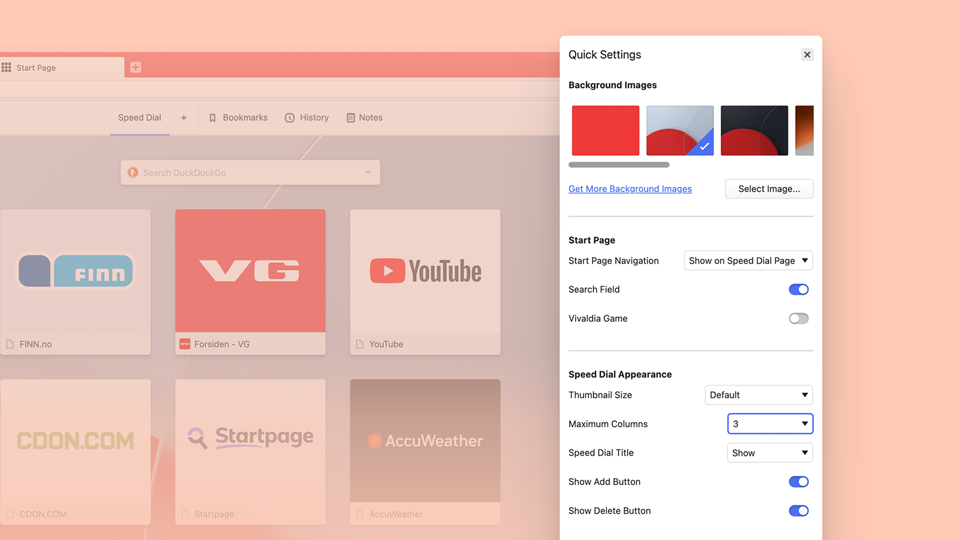
快速拨号
起始页的主要功能是 快速拨号,里面装满了您喜欢的书签。 要将书签文件夹添加到快速拨号:
如果您不想在起始页上看到任何快速拨号书签,请确保您的书签文件夹均未设置为在起始页上显示。
在 有关快速拨号的帮助页面上了解更多信息。
起始页小部件
转到起始页小部件的帮助页面了解有关的功能。
搜索
除了“地址栏”和“快速命令”上的“地址”和“搜索”字段外,还可以从“起始页”上的搜索栏搜索。
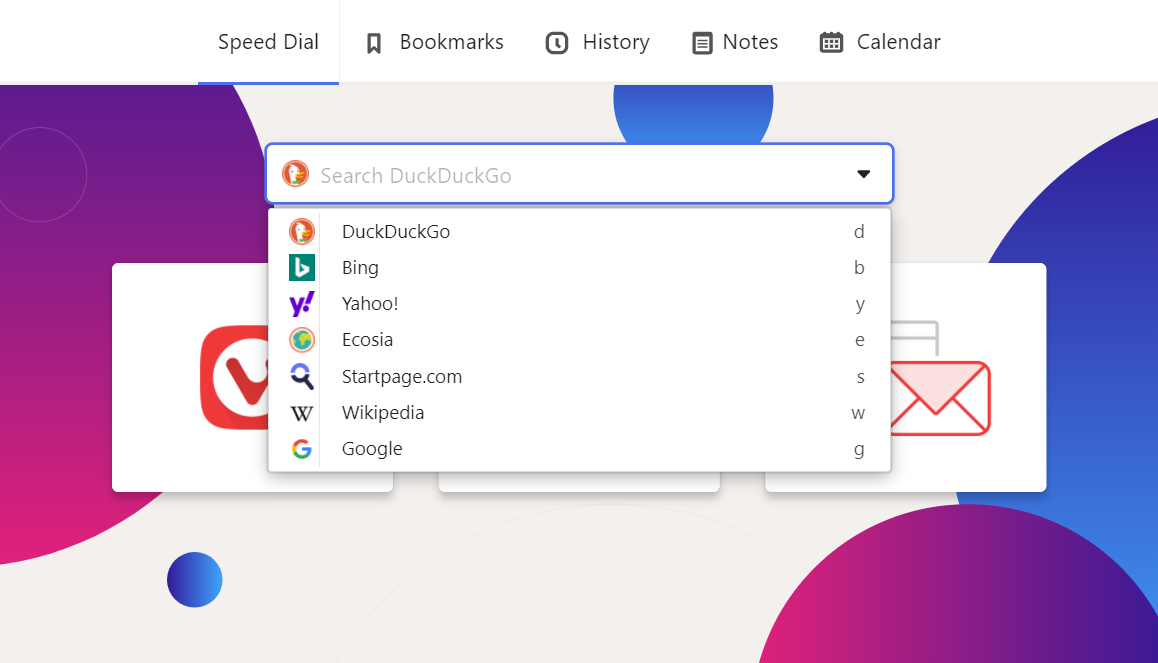
要更改搜索引擎,请单击搜索引擎网站图标并从下拉菜单中选择一个(见上图),或在搜索词前输入搜索引擎的简称。 ![]() 点击右侧的箭头可查看最近的搜索。
点击右侧的箭头可查看最近的搜索。
要在起始页上切换搜索字段的可见性,请执行以下操作:
起始页导航
从起始页上的导航菜单中,您可以访问:

您可以选择是否以及在何处看到起始页导航。
当导航栏隐藏时,您可以右键单击快速拨号页面,然后选择另一个快速拨号组或内部页面进行切换。